Emular jogos clássicos de garoto de jogo no convés do vapor
Este guia detalha como instalar o Emudeck e jogar jogos de garoto no seu baralho a vapor, otimizando o desempenho com carregador de deck e ferramentas elétricas. O convés do vapor, com seus recursos do tipo PC, oferece personalização incomparável para jogos retrô.
Antes de começar:
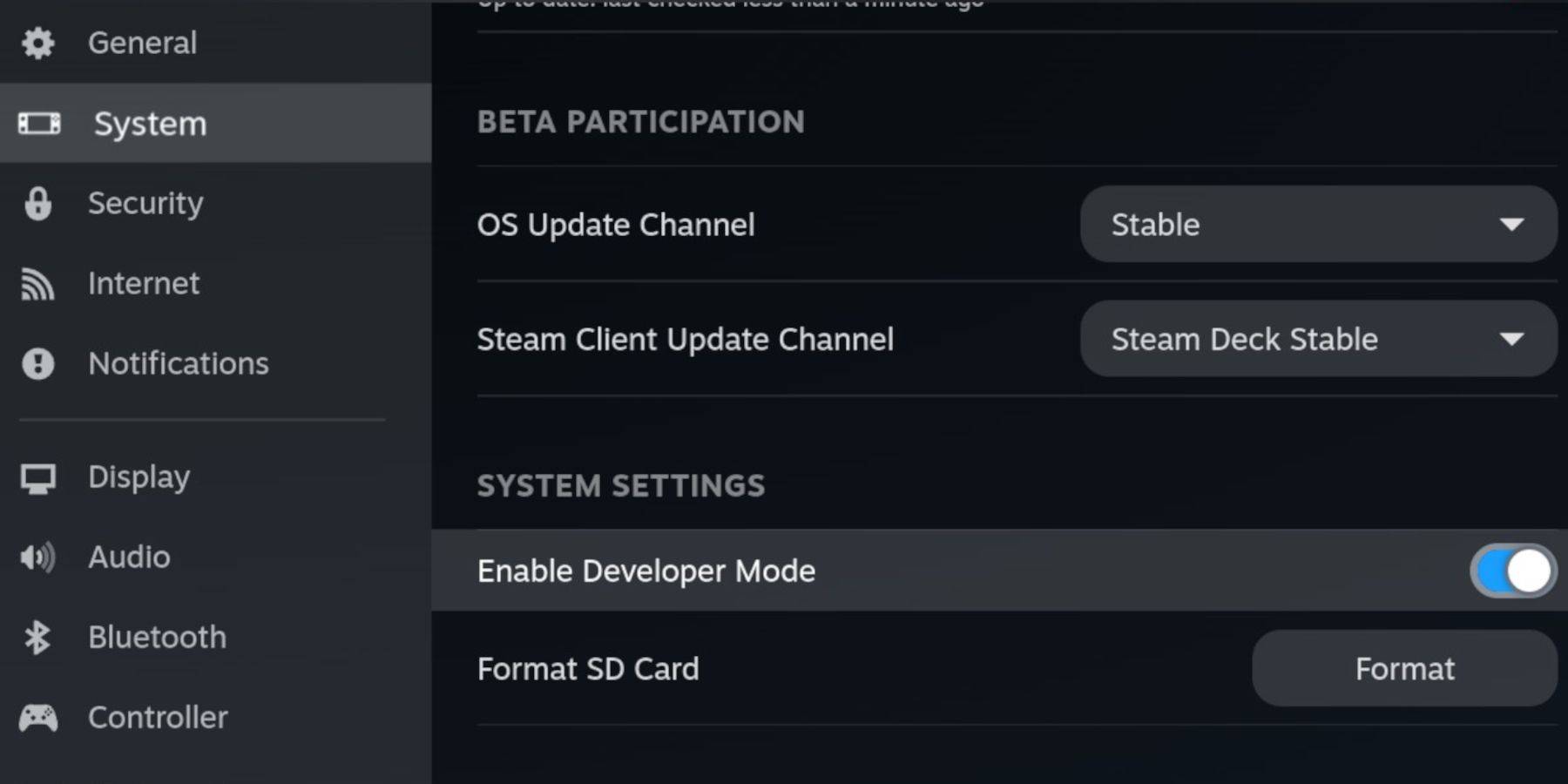 garante que você tenha:
garante que você tenha:
- Um convés a vapor totalmente carregado.
- Um cartão microSD A2 para jogos e emuladores.
- Roms de garoto de jogo legalmente obtidos.
- Um teclado Bluetooth ou com fio e mouse (recomendado para facilitar a navegação).
Ativar modo de desenvolvedor:
- Pressione o botão de vapor.
- Vá para o modo Sistema> Desenvolvedor e habilite.
- Ative a depuração do CEF no menu do desenvolvedor.
- Power> Mudar para o modo de mesa.
Instale emudeck:
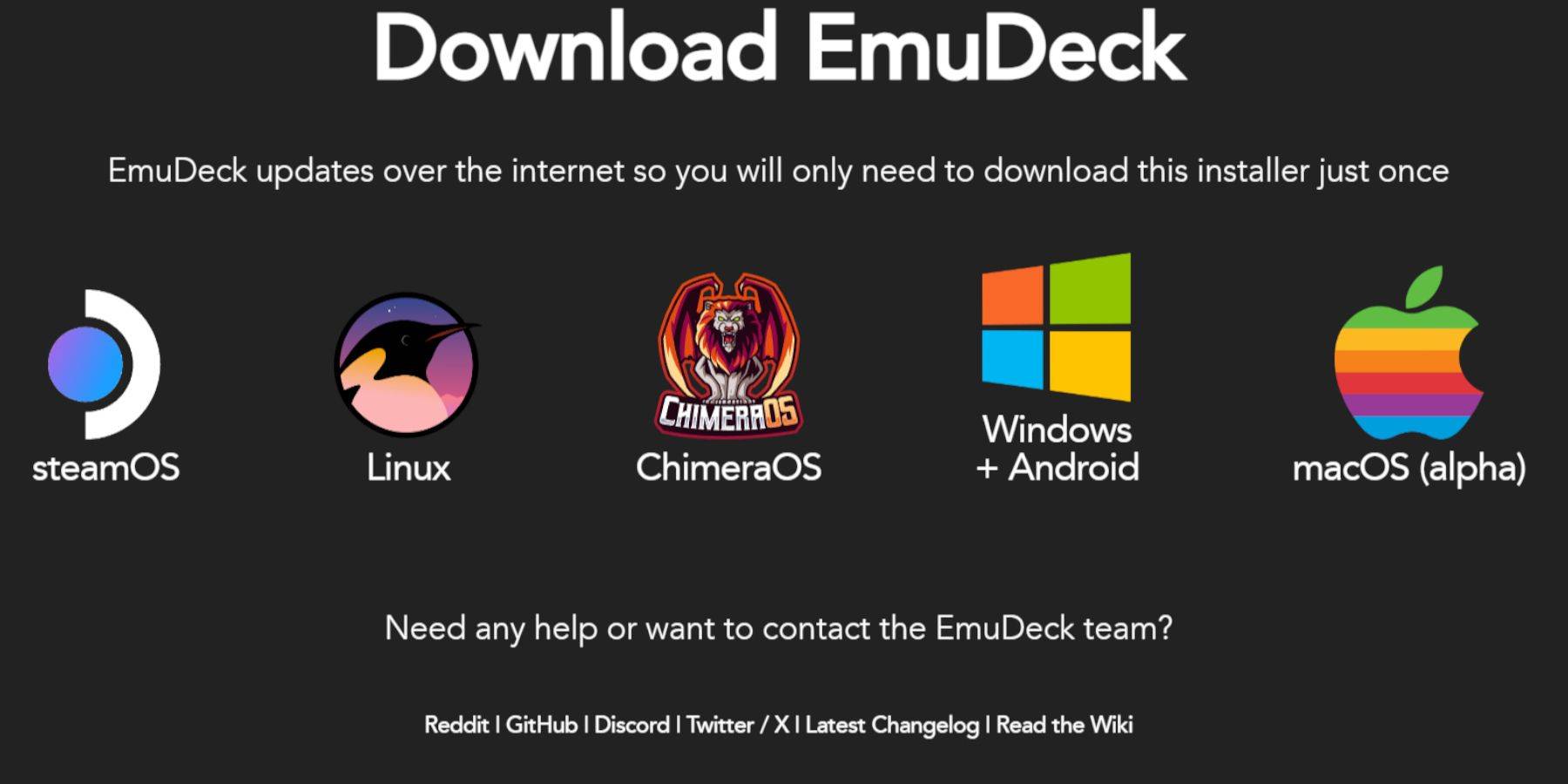
- Conecte o teclado e o mouse.
- Faça o download do Emudeck do site oficial usando um navegador (por exemplo, Firefox). Escolha Steamos e o download gratuito.
- Selecione Configurações recomendadas e, em seguida, instale personalizada.
- Escolha seu cartão SD como o local de instalação principal.
- Selecione os emuladores desejados (retroarco, estação de emulação, gerenciador de ROM a vapor recomendado).
- Ativar salvamento automático.
- Complete a instalação.
Configurações rápidas (Emudeck):
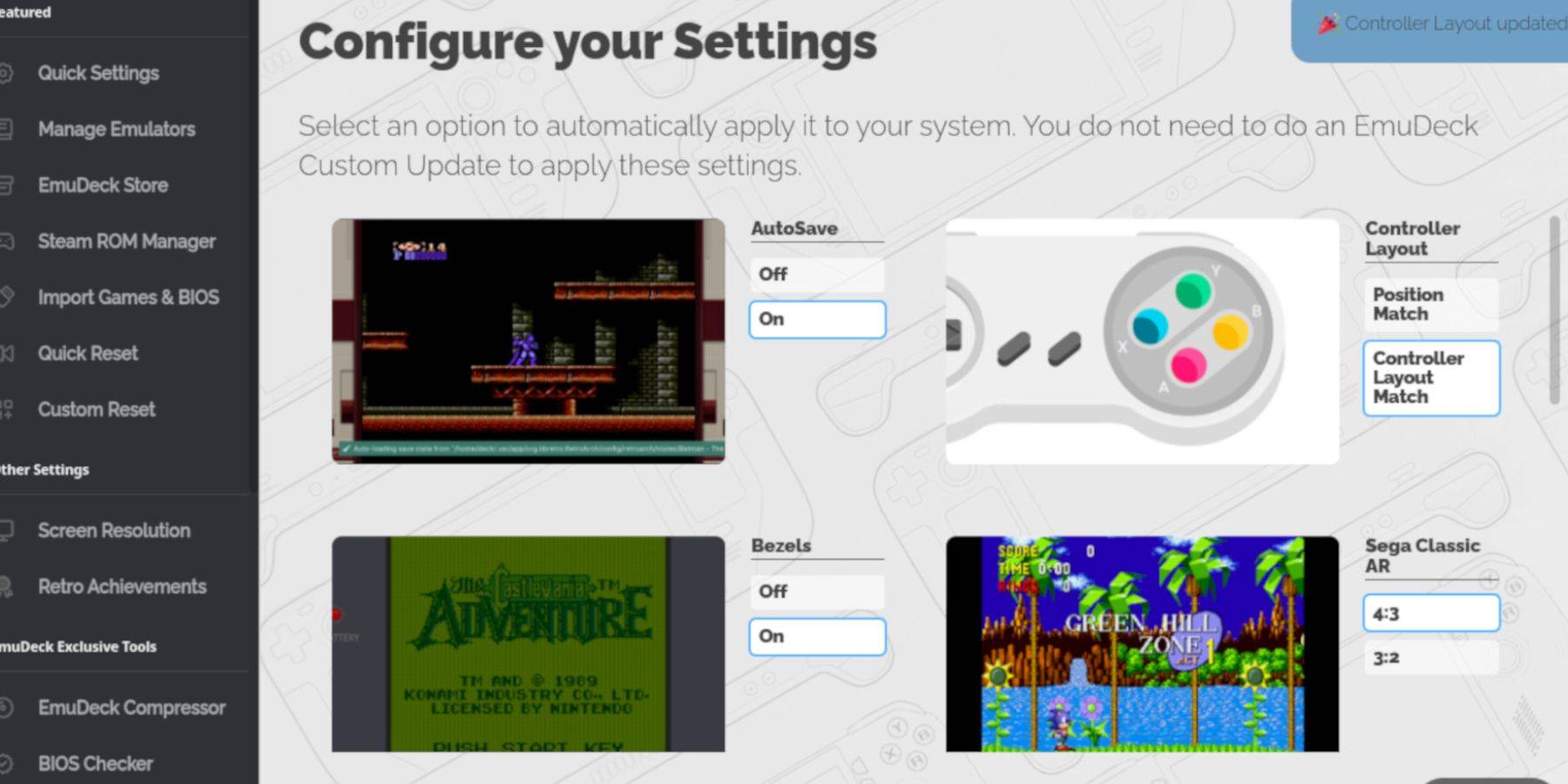
- Abra o emudeck e selecione Configurações rápidas.
- Ative o AutoSave, o Layout do controlador, molduras, Nintendo Classic AR e LCD Handhelds.
Adicionando jogos de garoto de jogo:
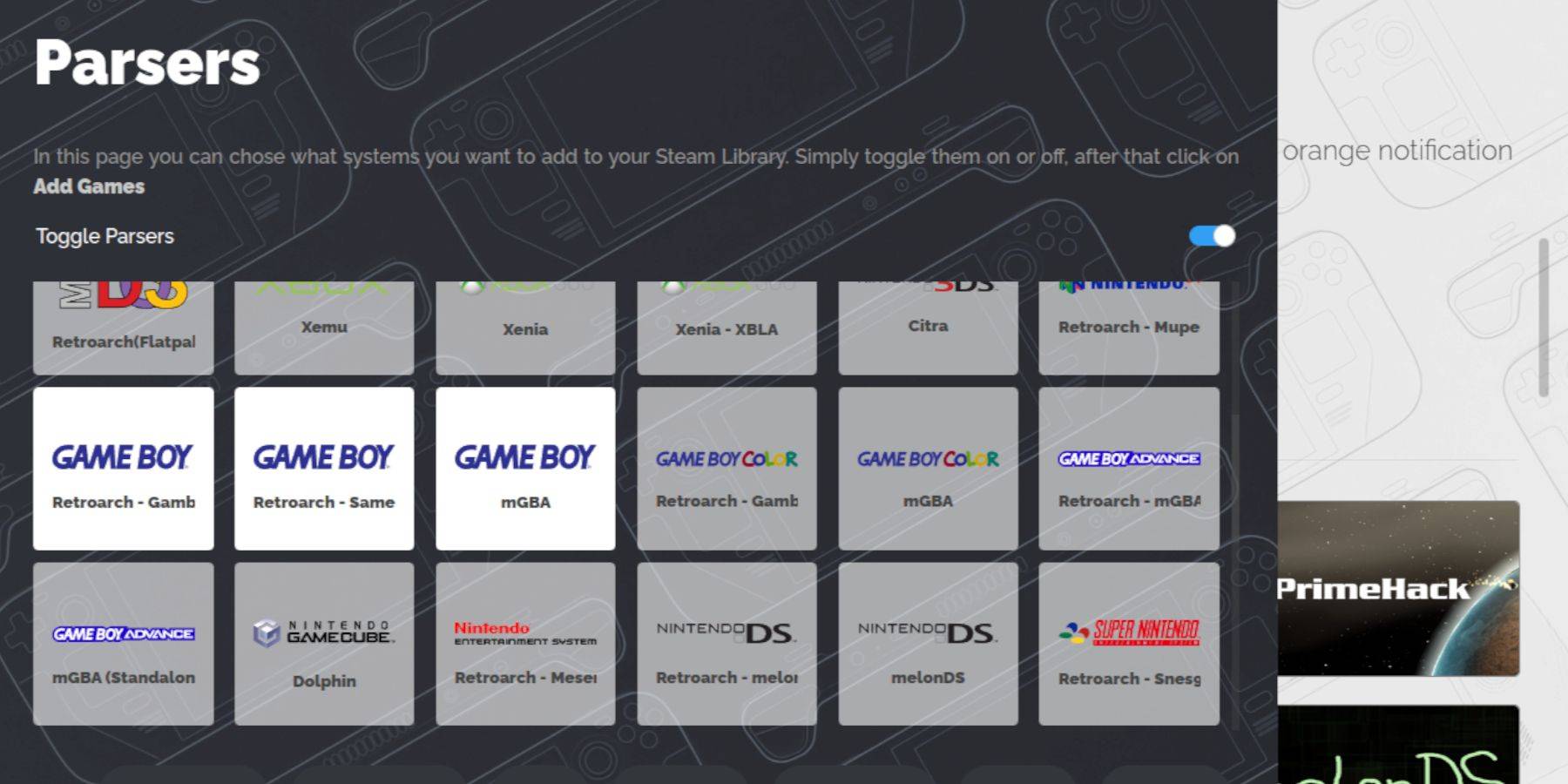
- Use o Dolphin File Manager para acessar seu cartão SD (primário> emulação> roms> GB).
- Transfira seus
.gbROMs (verifique se os nomes de arquivos corretos).
Integração do gerente de ROM a vapor:
- Abra o Emudeck e selecione o Steam ROM Manager.
- Feche o cliente Steam (se solicitado).
- Desative os analisadores de alternância.
- Adicione seus jogos de garoto de jogo.
- Salve no vapor.
- Aguarde a conclusão e feche o gerente de ROM a vapor.
- Retorne ao modo de jogo.
Jogando jogos de menino:
- Pressione o botão de vapor.
- Biblioteca aberta> Coleções.
- Selecione sua coleção Game Boy e lance um jogo.
Personalizando as cores do jogo (retroarch):
(Nem todos os jogos suportam isso)
- Inicie um jogo.
- Abra o menu Retroarch (selecione + y).
- Vá para as opções principais> colorização GB.
- Habilite automático ou desativado conforme desejado.
Usando a estação de emulação:
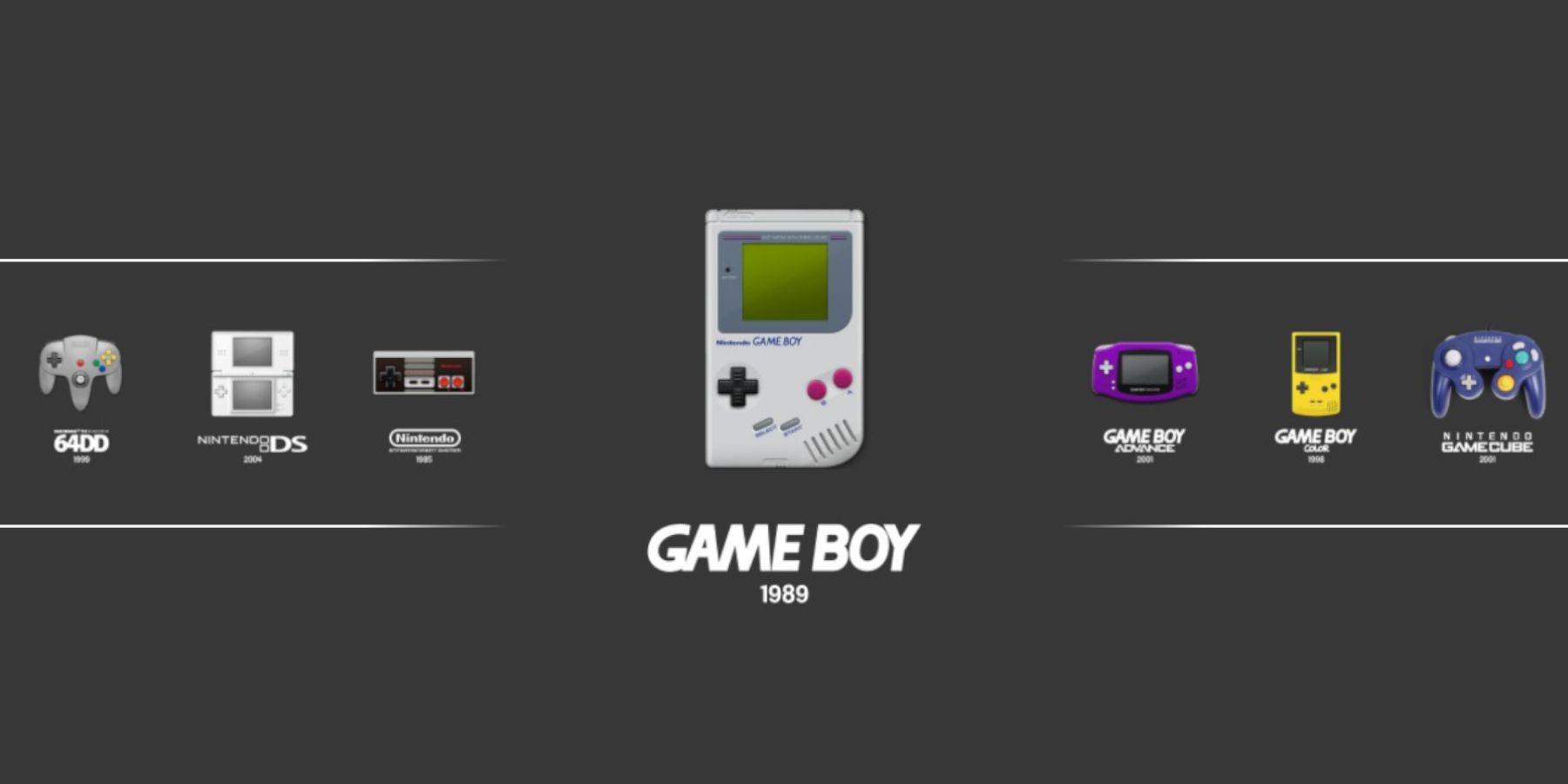
- Pressione o botão de vapor.
- Biblioteca aberta> Coleções> Emuladores> Estação de emulação.
- Selecione Game Boy e lance seus jogos. O menu Retroarch (selecione + y) também funciona aqui.
Instale o carregador de DECKY:
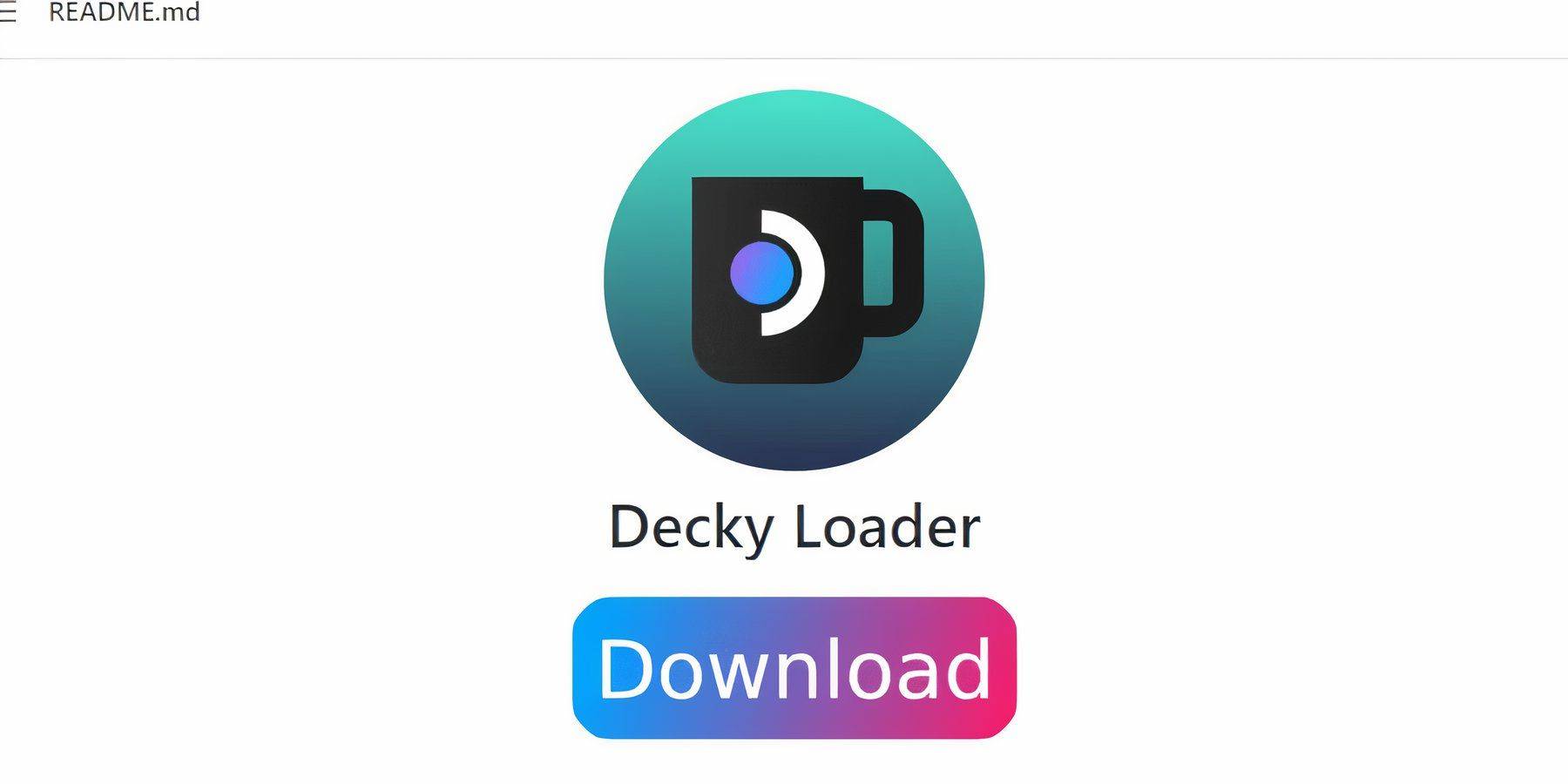
- Mude para o modo de mesa.
- Faça o download do Loader de Decky na página do Github.
- Execute o instalador e escolha Instalação recomendada.
- Reinicie no modo de jogo.
Instale o plug -in Power Tools:
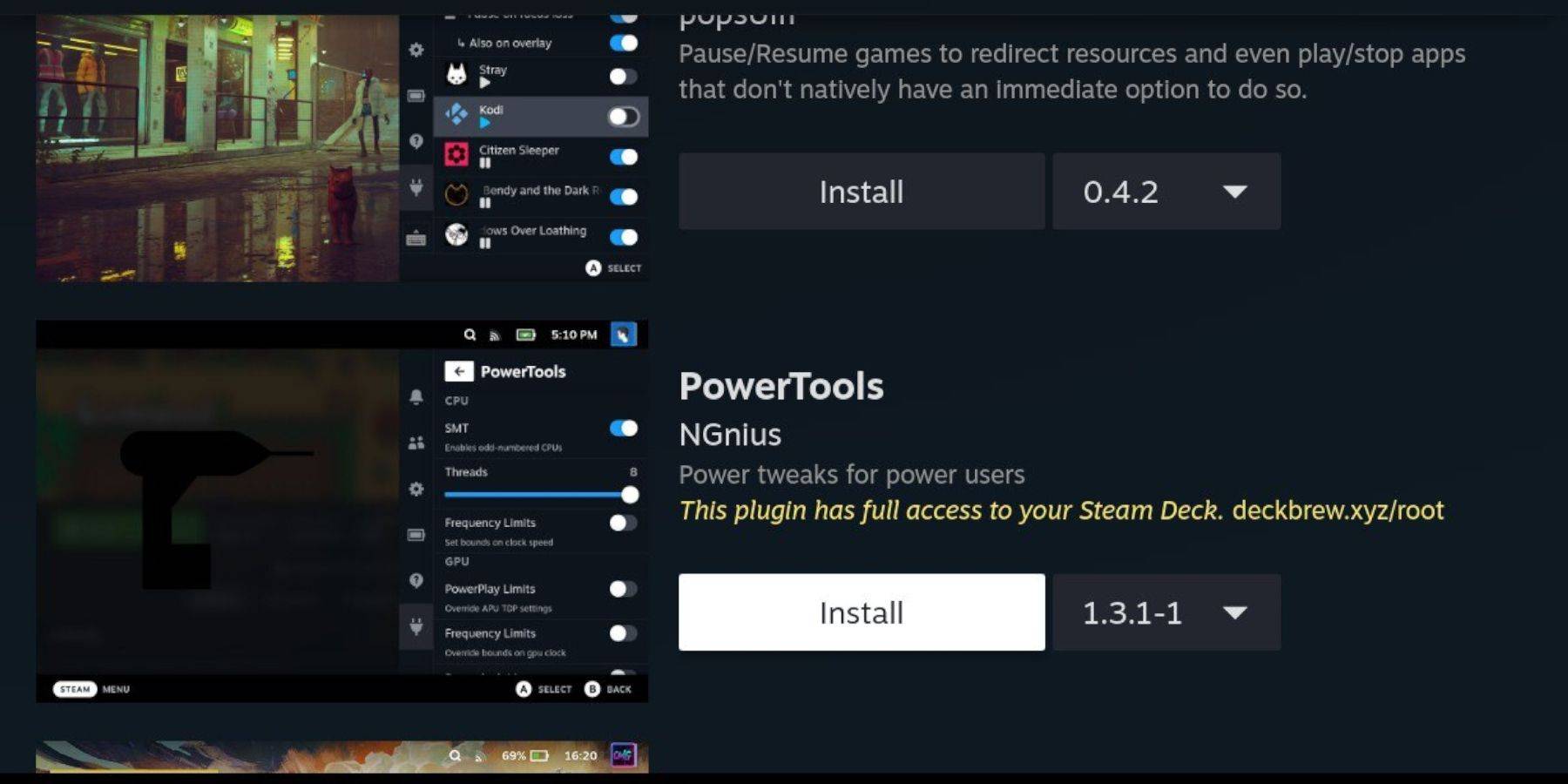
- Acesso o menu de acesso rápido do carregador de decks (QAM).
- Abra a loja de Decky e instale ferramentas elétricas.
Configurações de ferramentas elétricas:
- Lançamento de um jogo de garoto de jogo.
- Ferramentas de energia aberta via Qam.
- Desligue o SMTS. Defina threads como 4.
- Abra o menu de desempenho, ative uma visualização avançada.
- Habilite o controle manual da GPU e defina a frequência do relógio da GPU como 1200.
- Ativar perfil por jogo.
Restaurando o carregador de deck após uma atualização do convés do vapor:

- Mude para o modo de mesa.
- RedOwnLoad Darkky carregador do Github.
- Execute o instalador (apenas executado).
- Digite sua senha pseudo (crie uma, se necessário).
- Reinicie no modo de jogo.
Aproveite seus jogos de garoto de jogo no seu baralho a vapor! Lembre -se de sempre usar as ROMs legalmente obtidas.
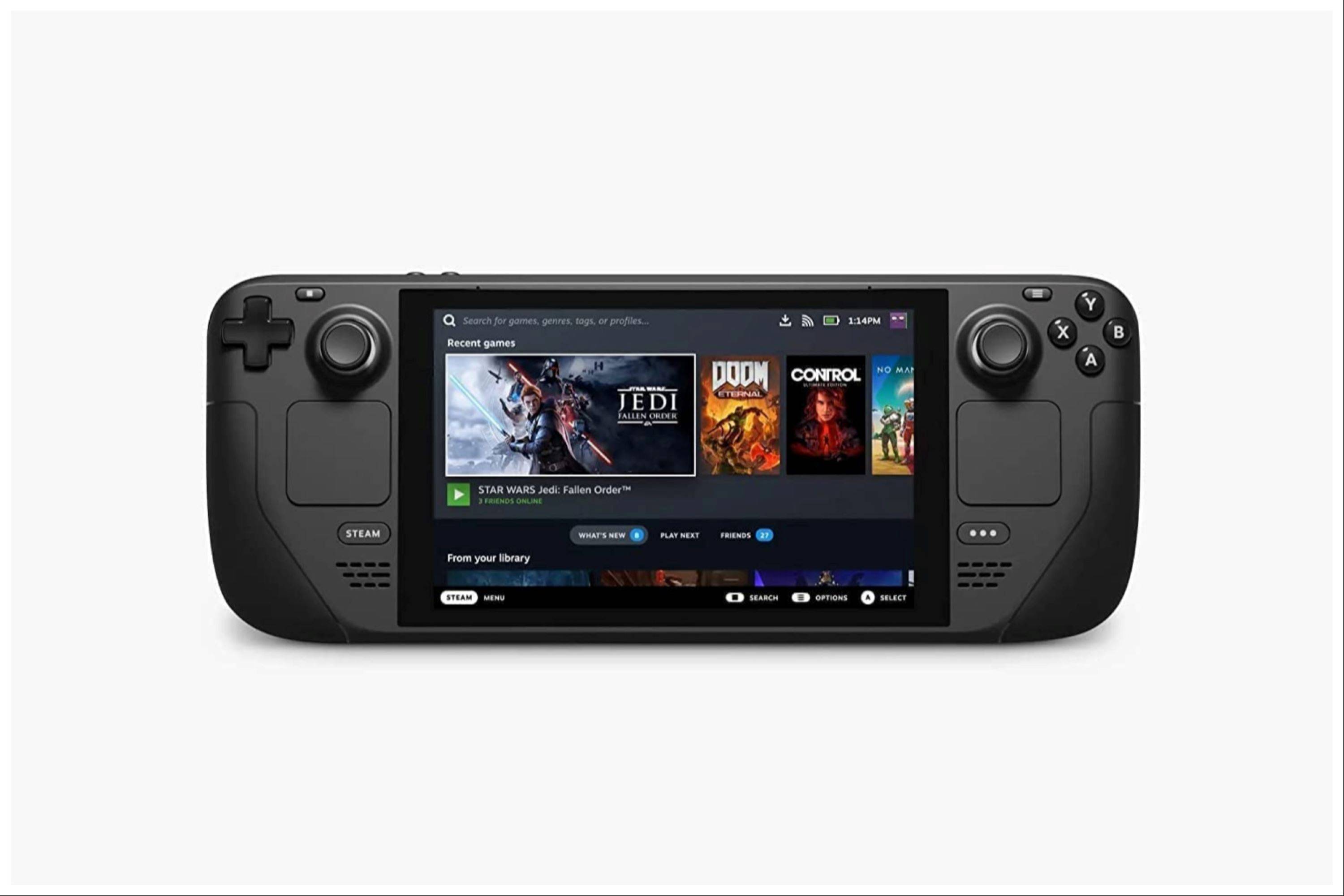
-
Um ex-diretor de narrativa da PlayStation está exortando os criadores do filme Until Dawn a creditar adequadamente os escritores originais do jogo nos créditos do filme.Conforme relatado pelo Eurogamer, Kim MacAskill lançou uma petição "apelando à SoAutor : George Dec 15,2025
-
Death Stranding 2: On the Beach teve partes significativas do jogo reformuladas pelo diretor Hideo Kojima durante o desenvolvimento após testes com jogadores receberem respostas "excessivamente positivas", com ele afirmando que evita ativamente criarAutor : Emery Dec 14,2025
-
 Let's do it! Gal-chan ~Fix your money and grades with sex~Download
Let's do it! Gal-chan ~Fix your money and grades with sex~Download -
 Soul Quest: Epic War RPGDownload
Soul Quest: Epic War RPGDownload -
 |Poppy Playtime| Walkthrough|Download
|Poppy Playtime| Walkthrough|Download -
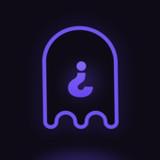 Casus Kim - Who's spy?Download
Casus Kim - Who's spy?Download -
 Poker Boss: Texas Holdem OfflineDownload
Poker Boss: Texas Holdem OfflineDownload -
 Pokdeng OnlineDownload
Pokdeng OnlineDownload -
 Escape Giant ObbyDownload
Escape Giant ObbyDownload -
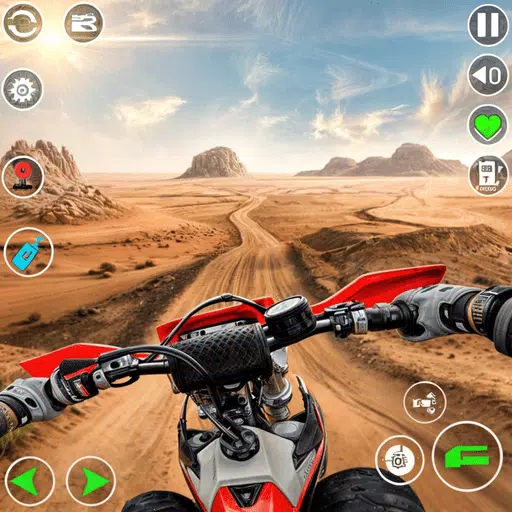 Motocross Dirt Bike Racing 3DDownload
Motocross Dirt Bike Racing 3DDownload -
 Drum Studio: Bateria VirtualDownload
Drum Studio: Bateria VirtualDownload -
 Number Boom - Island KingDownload
Number Boom - Island KingDownload
- Black Ops 6 Zombies: Como configurar os anéis do círculo de invocação no Citadelle Des Morts
- Harvest Moon: Lost Valley DLC e detalhes de pré -encomenda revelados
- Roblox: Últimos códigos do DOORS lançados!
- Silent Hill 2 Remake chegando para Xbox e Switch em 2025
- Roblox: Códigos Blox Fruits (janeiro de 2025)
- Roblox: Congelamento para códigos UGC (janeiro de 2025)
-
1Principais clássicos do arcade e novos sucessos
-
2Como organizar sua biblioteca de mídia
-
3Principais jogos de quebra-cabeça gratuitos no Google Play
-
4Plataformas sociais principais para dispositivos Android
-
5Principais jogos de cartas grátis para jogar agora
-
6Jogos de quebra -cabeça Android que melhoram suas habilidades cerebrais







![Taffy Tales [v1.07.3a]](https://imgs.ehr99.com/uploads/32/1719554710667e529623764.jpg)




